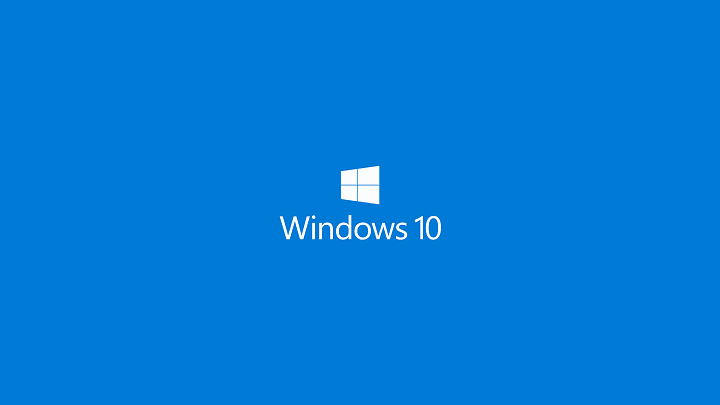Tarafından Tarun
Microsoft, diğer rakipleri gibi, yıldız ürünü Windows'a ücretsiz yükseltmeyi de yayınladığı zaman, sonunda zamanın ihtiyacına boyun eğdi. Oldukça anlaşılır bir şekilde Windows kullanıcıları heyecanlandılar ve eski sürümlerini hızla Windows 10'a yükselttiler. Bir kullanıcının ihtiyaç duyduğu tek şeyin iyi bir internet bağlantısı olduğu oldukça basit bir süreçti.
Ancak bazı kullanıcılar için her şey hantal dory değildi. Bazı kullanıcılar, sistemlerini başlattıklarında ekranlarının sürekli yanıp söndüğü bir sorun bildirdi. Herhangi bir programı açmaları veya herhangi bir görevi yerine getirmeleri imkansızdı. Sistemlerini yeniden başlatmanın bile sorunu çözmediğini bildirdiler.
Ne kadar kötü!
Windows sorununun %90'ının sisteminizi yeniden başlatarak çözülebileceğinin söylendiği bir zamanı hatırlayın ve kalan %10 için güç sizinle olsun!
Yani, bu kullanıcılar için hepsi kaybolur. Muhtemelen değil!
Eski Windows sürümüne geri dönmeden önce, benzer bir sorunla karşı karşıya kalırsanız bu yöntemi deneyebilirsiniz.
Windows'ta ekran yanıp sönme sorununu düzeltme adımları
1. Görev Yöneticisini Açın – Bunu yapmanın birçok yolu vardır.
- Yöntem 1- Görev çubuğunuzdaki herhangi bir boş alana sağ tıklayın ve Görev Yöneticisi'ni seçin.
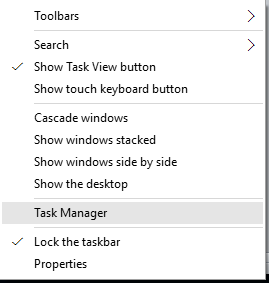
- Yöntem 2- Ctrl + Alt + Del tuşlarına basın. Oradan Görev Yöneticisi'ni seçin.
2. Dosya sekmesine tıklayın. Dosya sekmesini göremiyorsanız, sol alt köşedeki "Daha fazla ayrıntı"yı tıklayın.
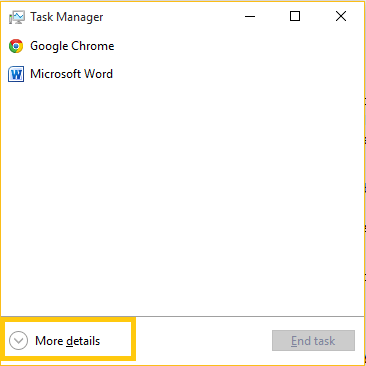
3. 'Yeni görevi çalıştır'ı seçin.
Lütfen bu Çalıştır komutuna Görev Yöneticisinden geçmeden doğrudan ulaşabileceğinizi unutmayın. Windows tuşu + R'ye basmanız yeterlidir.
Ya da daha iyisi, neden Windows 10'un harika arama özelliğini kullanmıyorsunuz? Windows'un arama kutusuna yazmaya basit bir başlangıç yapın (Görev Yöneticisine veya Çalıştır komut seçeneğine gitmeye gerek yok).

4. Tırnak işaretleri olmadan 'msconfig' yazın.
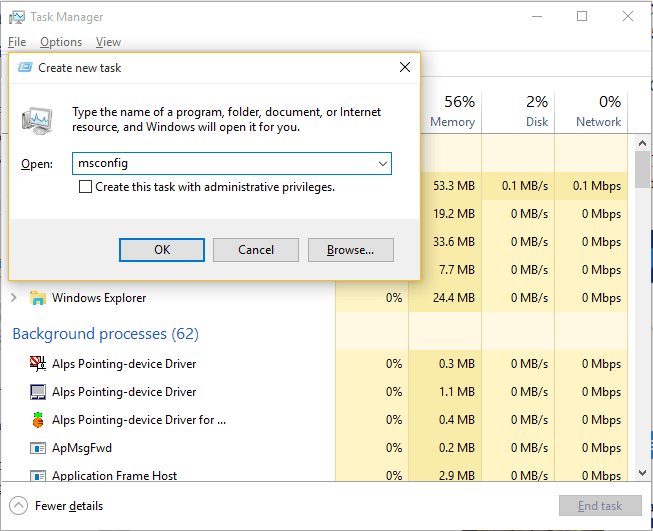
5. 'Hizmetler' sekmesine tıklayın.
6. Aşağı kaydırın ve adlı iki hizmeti bulun ‘Sorun Raporları ve Çözüm Kontrol Paneli 've 'Windows Hata Raporlama Hizmeti’. Bu iki hizmeti bulmakta zorluk çekiyorsanız, tablodaki 'Hizmet' sütun başlığına tıklayın. Bu, tüm hizmetleri alfabetik olarak düzenleyecektir.
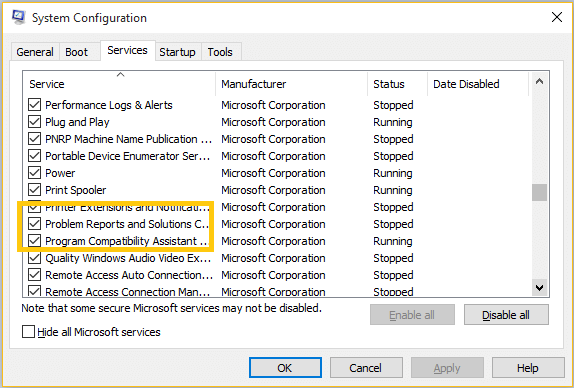
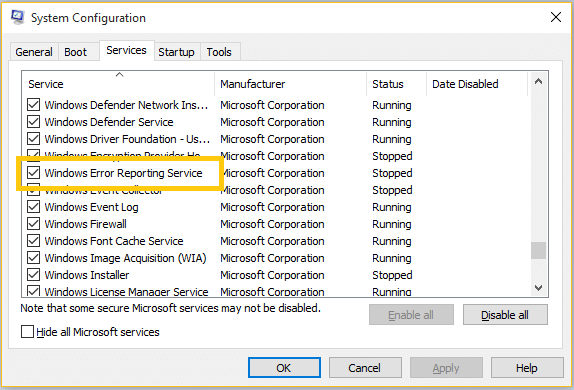
7. Bu iki hizmetin işaretini kaldırın. Tamam tuşuna basın'.
8. Windows sistemi yeniden başlatmanızı isterse, sistemi yeniden başlatın ve sorununuz çözülecektir.
Bu adımları uyguladıktan sonra bile sorunlarınız çözülmedi, o zaman maalesef yapmak zorunda kalacaksınız. eski sürümünüze geri dönün.